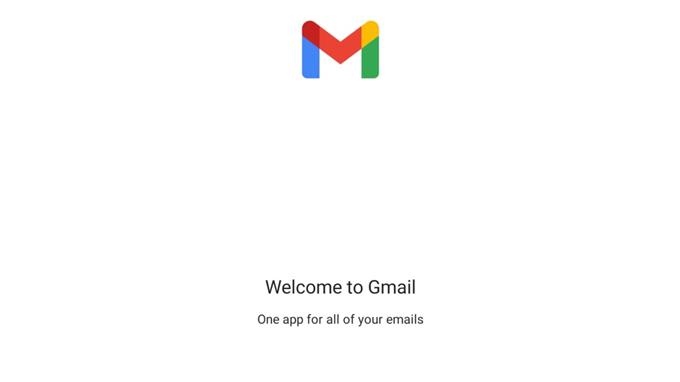La première fois que vous obtenez votre nouvel appareil, vous serez invité à saisir les informations d’identification de votre compte ou à le faire plus tard. En supposant qu’il n’y ait pas encore de compte Google sur votre appareil, l’utilisation du service Gmail ne sera pas possible. Apprenez à configurer Gmail sur Samsung Galaxy A10 en lisant la suite.
Configurer correctement le Gmail sur votre Galaxy A10 est une chose essentielle à faire. Cela permet de récupérer facilement les e-mails et d’obtenir des mises à jour importantes sur votre compte Gmail, surtout s’il est utilisé comme compte principal.
L’utilisation d’applications nécessitant des comptes Google peut également vous demander vos informations d’identification Gmail. Si vous avez déjà saisi un compte Gmail sur l’appareil, vous n’avez pas à vous soucier de le configurer comme la première fois. Il vous demandera simplement si vous souhaitez vous connecter en utilisant le Gmail existant enregistré sur l’appareil.
En dehors de cela, si vous avez configuré Gmail sur Samsung Galaxy A10, vous pouvez accéder à tous vos e-mails sur votre smartphone sans avoir besoin de vous connecter à un PC. Vous pouvez également envoyer facilement des réponses à des e-mails importants à l’aide de votre Galaxy A10.
Faites-nous savoir la procédure étape par étape pour configurer avec succès un compte Gmail sur votre Samsung Galaxy A10 en suivant les informations ci-dessous.
Pas:
- Ouvrez l’écran des applications et recherchez le dossier Google. S’il n’est pas trié, recherchez directement l’application Gmail.
- Appuyez sur l’application Gmail. Il devrait ouvrir un message de bienvenue, indiquant que vous n’avez pas encore configuré de Gmail.
- Vous avez la possibilité d’ignorer ou de continuer à lire le message de bienvenue. Si vous connaissez le fonctionnement de Gmail, vous pouvez l’ignorer.
- Appuyez sur Ajouter une adresse e-mail. Ou vous pouvez appuyer sur l’option Emmenez-moi sur Gmail.
- Sélectionnez Google si vous avez déjà un compte Gmail.
- Entrez vos identifiants. Assurez-vous que vous avez entré les informations correctes.
- Une fois que vous avez entré les informations, cliquez simplement sur Suivant et vous devriez être bon à partir de là.
Vous souhaitez supprimer un compte google sur votre Samsung Galaxy A10 ? Apprenez à le faire facilement en cliquant ici. Si vous souhaitez explorer plus de tutoriels et de vidéos de dépannage, notre chaîne Youtube est ouverte à tout moment. N’hésitez pas à le visiter et n’oubliez pas d’aimer les vidéos et de vous abonner à notre chaîne. Merci.